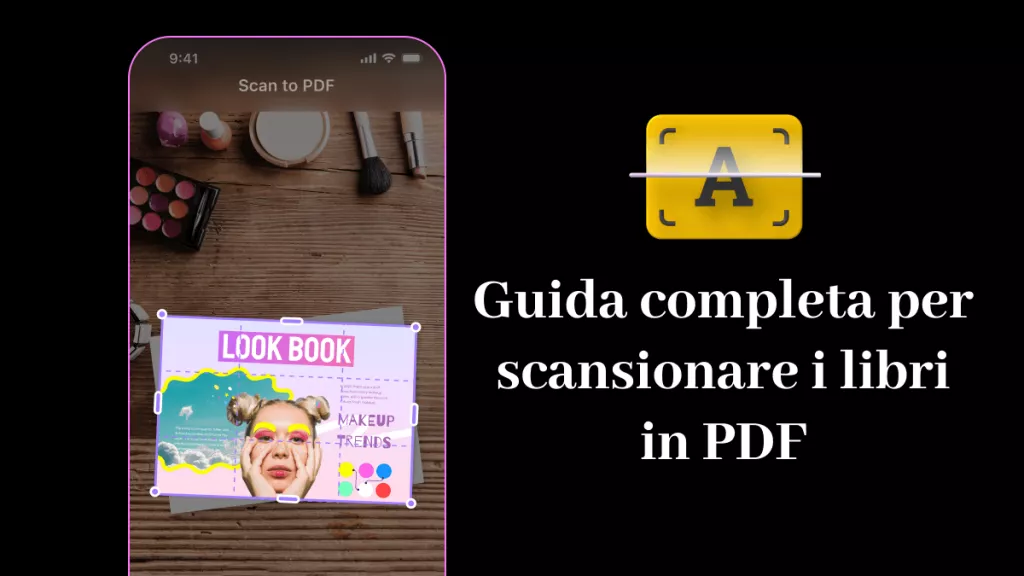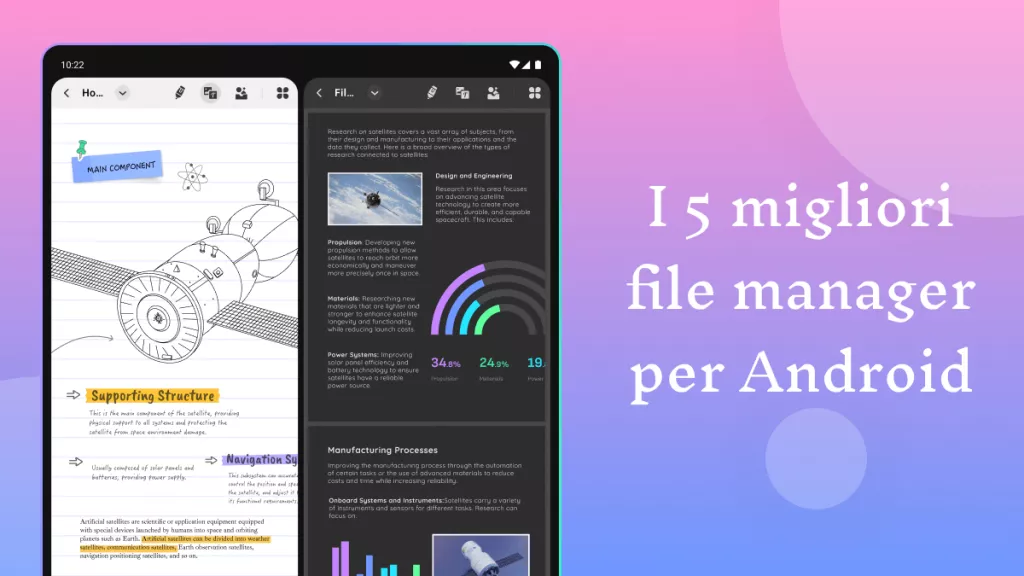Organizzare i tuoi file su Android è essenziale oggi. In questo articolo, scopri i migliori file manager per Android per ottimizzare la gestione dei tuoi documenti. Esamineremo le caratteristiche principali di ogni app per aiutarti a trovare quella ideale per le tue esigenze, migliorando l'organizzazione dei PDF, l'archiviazione cloud e molto altro. Trasforma la tua esperienza di gestione dei file con le app più avanzate dell'anno!
1. UPDF
UPDF per Android è un gestore di PDF ricco di funzionalità e facile da usare, pensato appositamente per aiutare le persone a organizzare e gestire i documenti PDF sui dispositivi Android.
UPDF è la soluzione perfetta per te se hai bisogno di copiare, spostare, duplicare, rinominare, stampare, eliminare o comprimere file, inviarli via e-mail, creare una cartella o condividere i tuoi file. In pratica, è come avere un assistente personale che rende la gestione dei file PDF semplice e fluida.
Se desideri risparmiare lo spazio di archiviazione Android o accedere ai tuoi file PDF ovunque tu sia, puoi caricare i documenti importanti su UPDF Cloud. UPDF ti permette anche di sostituire, ruotare, estrarre, eliminare e copiare le pagine del PDF, in base alle tue necessità.
Consigliamo di scaricarlo il prima possibile per provare le sue numerose funzionalità di gestione dei file - e non solo.
Windows • macOS • iOS • Android 100% sicuro
UPDF va oltre le normali funzionalità di gestione dei file, offrendo strumenti avanzati che migliorano notevolmente l'esperienza PDF. La caratteristica più impressionante di questo strumento è UPDF AI, un vero e proprio assistente a cui puoi chiedere di riassumere, tradurre, scrivere, riscrivere testi e tanto altro.
noltre, con UPDF puoi esaminare rapidamente le proprietà dei documenti, come le dimensioni del file e le date di creazione/modifica, per comprendere meglio i tuoi file.
E se sei un appassionato di multitasking, apprezzerai sicuramente la modalità Split-Screen, che ti consente di lavorare su più documenti PDF affiancati.
Quando arriva il momento di collaborare o condividere i tuoi file PDF, UPDF si integra perfettamente con il tuo flusso di lavoro. Infatti, con UPDF, puoi inviare i tuoi documenti via mail direttamente dall'app, il che semplifica la collaborazione con i colleghi, impressiona i clienti e ti aiuta a condividere informazioni importanti con gli amici.
E non dimentichiamo la ciliegina sulla torta: UPDF ti consente di annotare PDF, modificare testi e immagini e persino condurre ricerche all'interno dei tuoi documenti PDF. In pratica hai in mano un toolkit PDF completo.
Pro:
- Gestione facile dei file: copia, sposta, duplica, rinomina, stampa, elimina, comprimi o invia file via e-mail, crea cartelle e condividi documenti PDF con pochi tocchi.
- Funzionalità avanzate: annota PDF, modifica testo e immagini, gestisci pagine ed esegui ricerche all'interno dei file PDF.
- Collaborazione: invia facilmente i tuoi documenti PDF via mail per collaborare con colleghi, clienti o amici.
- Interfaccia user-friendly: i controlli intuitivi e il design visivamente accattivante rendono UPDF facile da navigare e utilizzare.
- Risparmio di tempo e spazio: rimani organizzato, individua rapidamente i file e ottimizza la capacità di archiviazione con la funzionalità di compressione.
UPDF offre l'accesso gratuito alla maggior parte delle funzionalità premium. Puoi fare clic direttamente sul pulsante qui sotto per ottenerlo gratuitamente. È inoltre possibile eseguire l'aggiornamento a UPDF Pro per sbloccare tutte le funzioni dopo la prova.
Windows • macOS • iOS • Android 100% sicuro
2. Files by Google
Files by Google è un'app di gestione file creata da Google con un’ampia gamma di funzionalità, tra cui la navigazione dei file, il consumo di contenuti multimediali, la pulizia dello spazio di archiviazione e il trasferimento di file offline.
Con questa app, gli utenti possono gestire i propri file in modo efficiente, liberare spazio sul dispositivo e trovare e organizzare facilmente i documenti grazie a potenti funzionalità di ricerca e a una navigazione intuitiva.

Files by Google dà anche la possibilità di eseguire il backup dei file nel cloud, consentendo agli utenti di risparmiare spazio sui propri dispositivi e garantendo al contempo che i file siano archiviati in modo sicuro. Inoltre, l'app garantisce la sicurezza dei file grazie a una funzione di blocco dedicata
Pro:
- Libera spazio: l'app offre consigli per aiutare gli utenti a liberare spazio di archiviazione sui propri dispositivi, così da garantire prestazioni ottimali.
- Ricerca file: Files by Google consente agli utenti di trovare rapidamente i file con la sua funzionalità di ricerca, che consente di risparmiare tempo e fatica.
- Condivisione file offline: l'app supporta Nearby Share, una funzione che consente agli utenti di condividere file con dispositivi vicini senza una connessione Internet, rendendo così la condivisione dei file comoda e senza problemi.
Contro:
- Nessuna compressione dei file: una limitazione di Files by Google è che non consente di comprimere i file in formato ZIP, il che potrebbe essere scomodo per gli utenti che richiedono questo servizio.
- Mancanza di supporto root: l'app non dispone del supporto root, il che potrebbe essere un limite per gli utenti che ne hanno bisogno per accedere alle funzionalità avanzate.
3. Amaze File Manager
Amaze File Manager è un'app gratuita e open source progettata per una gestione dei file semplice e intuitiva. Questa app offre un accesso rapido e intuitivo alle principali funzioni di gestione dei file, consentendo di tagliare, copiare, eliminare, comprimere ed estrarre file.
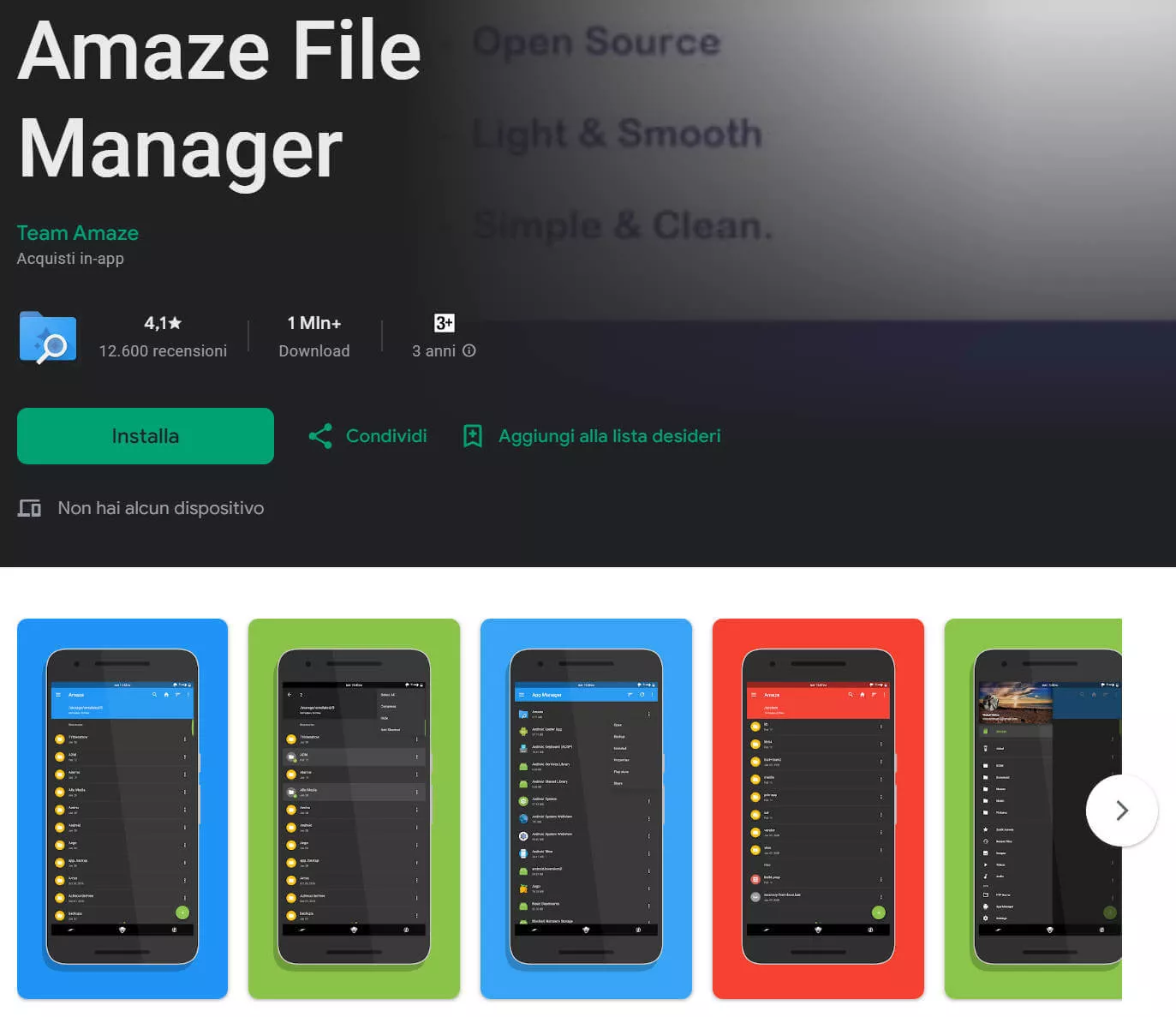
Gli utenti possono anche lavorare su più schede contemporaneamente e godere di una vasta gamma di temi con icone accattivanti.
Pro:
- Open-source: essendo un software open source (FOSS), Amaze File Manager promuove la trasparenza, la personalizzazione e lo sviluppo guidato dalla community.
- Interfaccia utente pulita: Amaze File Manager ha un'interfaccia utente pulita e intuitiva, il che garantisce un’user experience senza disordine o priva di distrazioni.
- Supporto root: l'app include una funzione di root explorer, che consente operazioni avanzate di gestione dei file per i dispositivi rooted.
Contro:
- Mancanza di funzionalità avanzate: Amaze offre una gamma di caratteristiche e funzionalità avanzate più limitata rispetto ad altre app di gestione file.
- Ancora in versione beta: essendo ancora in fase beta, l'app potrebbe presentare occasionalmente bug o problemi di stabilità.
4. Gestore file Solid Explorer
Gestore file Solid Explorer è un file manager Android che trae ispirazione dalle tradizionali applicazioni di gestione dei file. Grazie al suo layout a doppio pannello, l’app consente di gestire i file e navigare nel loro spazio di archiviazione con facilità.
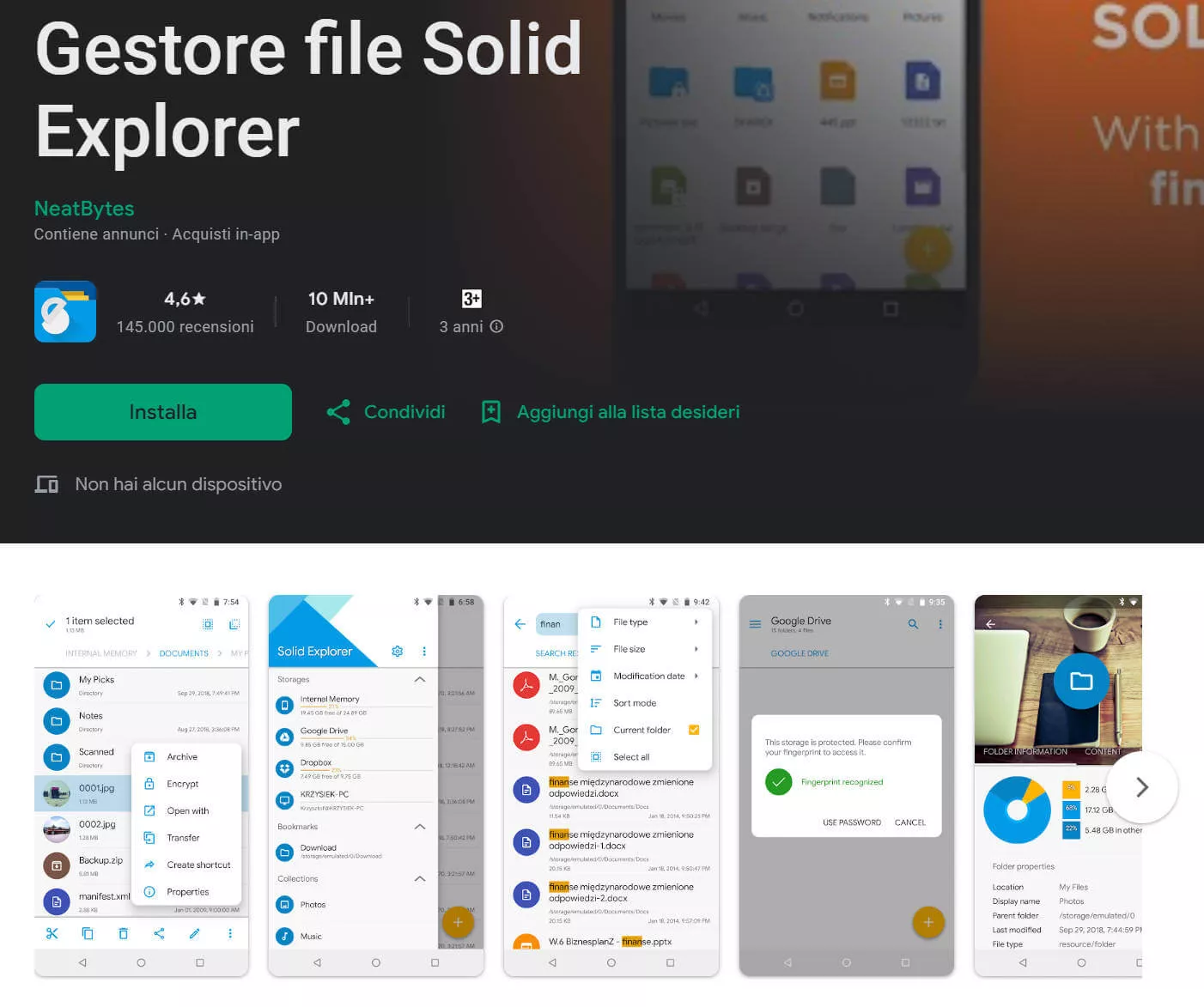
Gestore file Solid Explorer offre crittografia avanzata per proteggere i file sensibili e supporta numerosi servizi di archiviazione cloud e dispositivi NAS per la gestione dei file senza discontinuità. Inoltre, gli utenti possono eseguire il backup di app e file in qualsiasi destinazione desiderata, garantendo così la sicurezza dei dati.
Pro:
- Accesso gratuito alle funzionalità essenziali: Solid Explorer offre gratuitamente le funzionalità di base per la gestione dei file, il che lo rende accessibile a un'ampia gamma di utenti.
- Integrazione con i servizi cloud più diffusi: l'app si integra con i servizi cloud più popolari, come Drive, MEGA e Yandex, permettendo agli utenti di gestire i file con grande facilità.
- Funzionalità aggiuntive con plug-in a pagamento: Solid Explorer offre plug-in a pagamento per il supporto USB on-the-go e include funzionalità avanzate per comprimere e decomprimere file ZIP, che potenziano ulteriormente le capacità di gestione dei file.
Contro:
- Aggiornamenti a pagamento per funzionalità avanzate: alcune funzionalità avanzate e plug-in in Solid Explorer sono a pagamento, per cui l'accesso a queste opzioni risulta limitato per gli utenti che desiderano utilizzare la versione gratuita.
- Funzionalità limitate per gli utenti esperti nella versione gratuita: anche se la versione gratuita di Solid Explorer offre diverse funzioni per la gestione dei file, le funzionalità avanzate per gli utenti esperti sono limitate e richiedono un aggiornamento a pagamento.
5. File Manager di Inshot
File Manager di InShot, noto anche come XFolder, è un file manager per Android con funzionalità di livello desktop che consentono di gestire in modo efficiente tutti i file archiviati sul dispositivo, sulla scheda SD o su USB OTG.
Con strumenti come la navigazione, la selezione multipla, la ridenominazione, la compressione, la copia e lo spostamento dei file, puoi semplificare la gestione dei file.
Inoltre, l'app include una cartella privata per l'archiviazione sicura dei file, un cestino che facilita il recupero dei file e altre funzionalità per la gestione delle app.
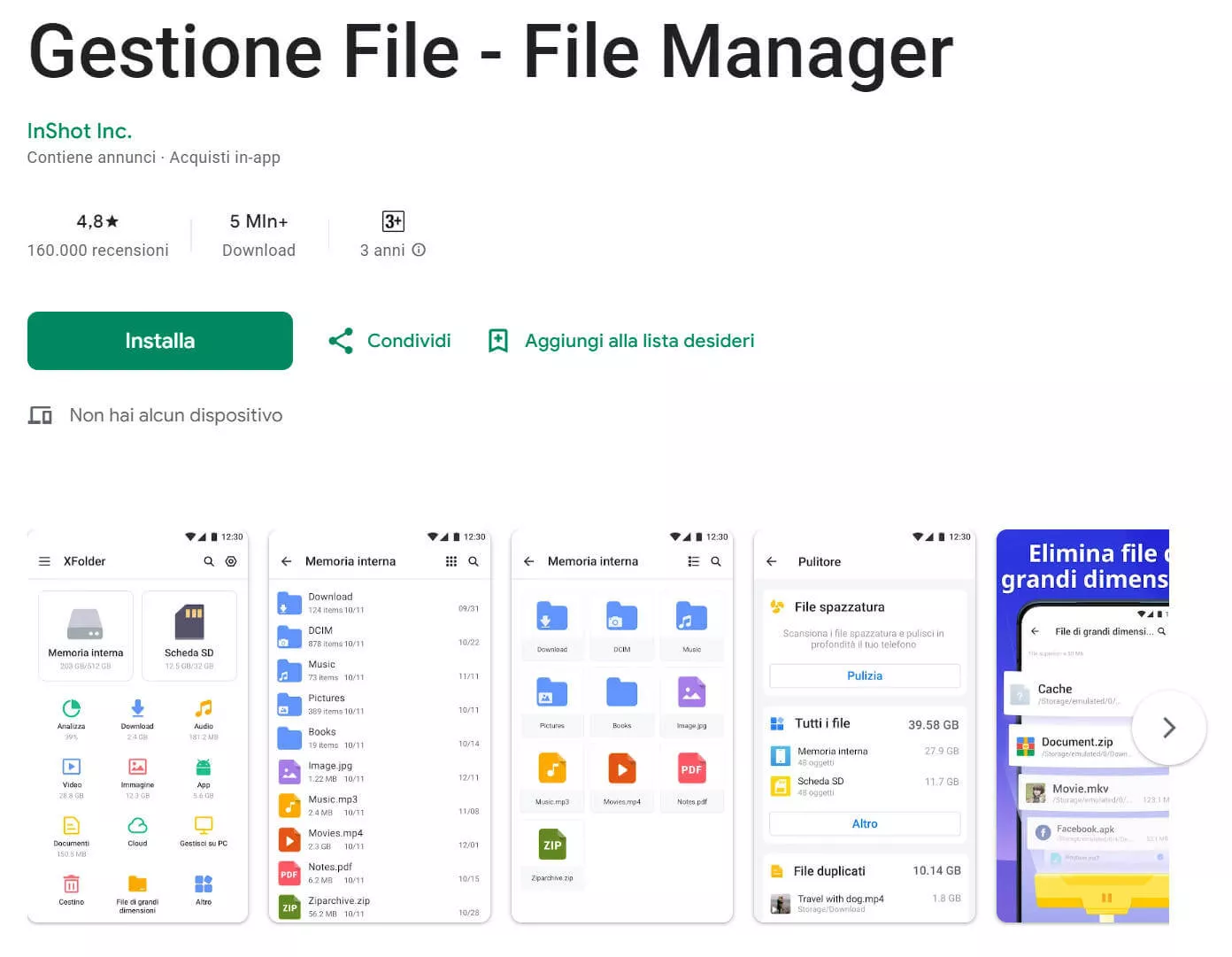
File Manager di InShot prevede di espandere il supporto per i servizi cloud e di introdurre funzionalità come la condivisione di file remota e la condivisione di file offline.
Pro:
- Gestione completa dei file: File Manager di InShot offre un'ampia gamma di strumenti per la gestione dei file, tra cui la navigazione, la creazione, la selezione multipla, la ridenominazione, la compressione, la decompressione, il “copia e incolla” e lo spostamento di file e cartelle.
- Interfaccia utente chiara: l'app vanta un'interfaccia utente ordinata, che la rende facile da navigare e utilizzare. Il design intuitivo semplifica l’esperienza di gestione dei file per gli utenti.
Contro:
- Supporto limitato per i servizi cloud: Attualmente, File Manager di InShot supporta principalmente Google Drive, mentre manca il supporto per altri servizi cloud.
- Aggiunta di nuove funzionalità in futuro: Sebbene l'app venga aggiornata regolarmente, per poter usufruire di alcune funzionalità come la condivisione di file da remoto con SMB e NAS e la condivisione di file offline gli utenti dovranno ancora attendere.
6. Come gestire i file PDF su Android?
In questa sezione, ti spiegheremo come gestire i file PDF sul tuo dispositivo Android. Forniremo istruzioni dettagliate sull'utilizzo di UPDF, un efficace file manager Android.
Segui questi passaggi per iniziare a gestire i tuoi file PDF utilizzando UPDF per Android.
1. Clicca su “Tutti i PDF” per accedere al file
Apri l'app UPDF sul tuo dispositivo Android e fai clic sulla cartella “Tutti i PDF”. Verranno visualizzati tutti i file PDF disponibili.
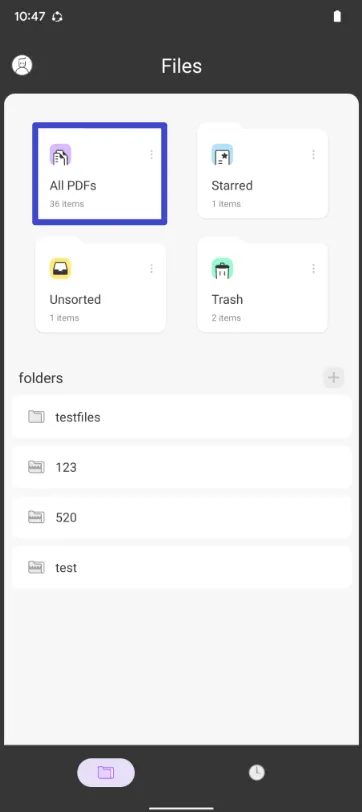

2. Clicca su “tre punti” per gestire il file
Cerca l'icona dei “tre puntini” sul file PDF e cliccaci sopra. Comparirà un menu con numerose opzioni per esplorare e gestire i file.
- Rinomina: questa opzione consente di modificare il nome del file PDF, rendendolo più descrittivo o più in linea con i propri gusti.
- Sposta: questa funzione consente di spostare il file PDF in un'altra cartella o directory senza sforzo. Basta semplicemente scegliere la posizione desiderata.
- Copia: Selezionando “Copia” puoi generare una replica del file PDF per inserirla in una cartella o in qualche altra posizione sul computer. Questa opzione è utile per i backup o accedere al file da vari punti.
- Duplica: Selezionando “Duplica” puoi creare una copia esatta del PDF, mantenendo inalterato il file originale. Questa funzione è utile per produrre più repliche senza alterare il documento.
- Elimina: Selezionando “Elimina”, è possibile rimuovere il file PDF selezionato, liberando spazio di archiviazione. Puoi scegliere di spostare il file nel cestino o essere eliminato definitivamente per riordinare il tuo dispositivo senza sforzo.
- Condividi: questa funzione consente di condividere il file PDF con altri utilizzando diversi canali di comunicazione, tra cui e-mail e app di messaggistica.
- Invia tramite e-mail: con un semplice clic, l’opzione “E-mail” consente di inviare direttamente il file PDF come allegato, semplificando il processo di condivisione. Non c'è bisogno di passare da un'app all'altra: l'invio di documenti PDF via e-mail non è mai stato così semplice.
- Aggiungi ai preferiti: Selezionando questa opzione, puoi etichettare il file PDF come preferito all'interno dell'app UPDF. Questo contrassegno speciale facilita l'accesso e la ricerca dei file che utilizzi più spesso, rendendoli rapidamente disponibili e facili da individuare.
7. Come gestire le cartelle su Android?
In questa sezione, ti guideremo nella gestione delle cartelle sul tuo dispositivo Android. Le cartelle sono importanti per organizzare i file e mantenerli strutturati. Seguendo i passaggi sottostanti, saprai come gestire le tue cartelle utilizzando l'app UPDF.
1. Clicca sui “tre punti” dietro la cartella
Apri l'app UPDF e clicca sui “tre punti” situati dietro la cartella che desideri gestire. Si aprirà un menu con varie opzioni per la gestione delle cartelle.
2. Seleziona le modalità di gestione
Seleziona le modalità di gestione che si adattano perfettamente alle tue esigenze. Ecco alcuni metodi comuni per gestire le cartelle: Rinomina, Sposta, Copia, Duplica, Elimina, Condividi, Invia tramite e-mail e Aggiungi ai preferiti. Scegli l'opzione che preferisci tra queste.


Conclusione
In conclusione, è chiaro che un’app per la gestione dei file affidabile è un must per organizzare i documenti sul tuo dispositivo Android. In questo articolo, abbiamo esaminato i migliori files manager Android del 2025 e, tra questi, UPDF per Android è risultato sicuramente il migliore. Grazie alla sua interfaccia intuitiva, alle efficienti capacità di gestione dei file e alle opzioni di condivisione senza interruzioni, UPDF semplifica notevolmente l'organizzazione e la gestione dei documenti.
UPDF è perfetto per te se hai spesso a che fare con file PDF e hai bisogno di uno strumento potente per gestirli in modo efficace. Il suo design intuitivo e le sue caratteristiche complete lo rendono una scelta eccezionale. Insomma, non esitare a provarlo e a scoprire quanto è comodo per la gestione dei file. Prendi il controllo del tuo mondo digitale oggi stesso con UPDF per Android!
Windows • macOS • iOS • Android 100% sicuro
 UPDF
UPDF UPDF per Windows
UPDF per Windows UPDF per Mac
UPDF per Mac UPDF per iPhone/iPad
UPDF per iPhone/iPad UPDF per Android
UPDF per Android UPDF AI Online
UPDF AI Online UPDF Sign
UPDF Sign Leggi PDF
Leggi PDF Annota PDF
Annota PDF Modifica PDF
Modifica PDF Converti PDF
Converti PDF Crea PDF
Crea PDF Comprimi PDF
Comprimi PDF Organizza PDF
Organizza PDF Unisci PDF
Unisci PDF Dividi PDF
Dividi PDF Ritaglia PDF
Ritaglia PDF Rimuovi pagine
Rimuovi pagine Ruota PDF
Ruota PDF Firma PDF
Firma PDF Modulo PDF
Modulo PDF Confronta PDF
Confronta PDF Proteggi PDF
Proteggi PDF Stampa PDF
Stampa PDF Batch PDF
Batch PDF OCR
OCR UPDF Cloud
UPDF Cloud Cos'è UPDF AI
Cos'è UPDF AI Revisione di UPDF AI
Revisione di UPDF AI FAQ su UPDF AI
FAQ su UPDF AI Riassumi PDF
Riassumi PDF Traduci PDF
Traduci PDF Spiega PDF
Spiega PDF Chat con PDF
Chat con PDF Chat con immagine
Chat con immagine Da PDF a Mappa mentale
Da PDF a Mappa mentale Chat con AI
Chat con AI Guida Utente
Guida Utente Specifiche Tecniche
Specifiche Tecniche Aggiornamenti
Aggiornamenti Domande Frequenti
Domande Frequenti Trucchi per UPDF
Trucchi per UPDF Blog
Blog News
News Recensioni di UPDF
Recensioni di UPDF Download
Download Contattaci
Contattaci